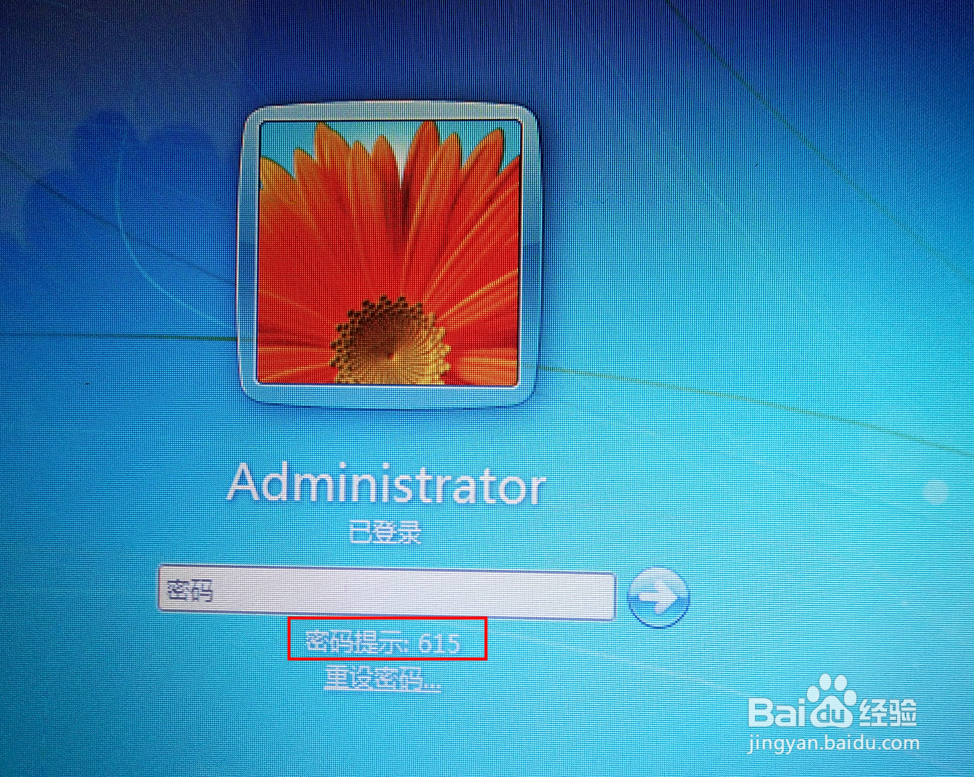笔记本电脑Windows7系统怎么设开机密码教程
1、首先点击开始按钮 找到控制面板选项 点击进入
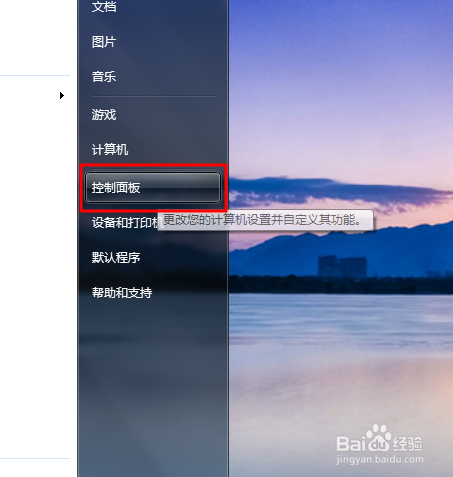
2、在控制面板界面找到用户账户选项 单击
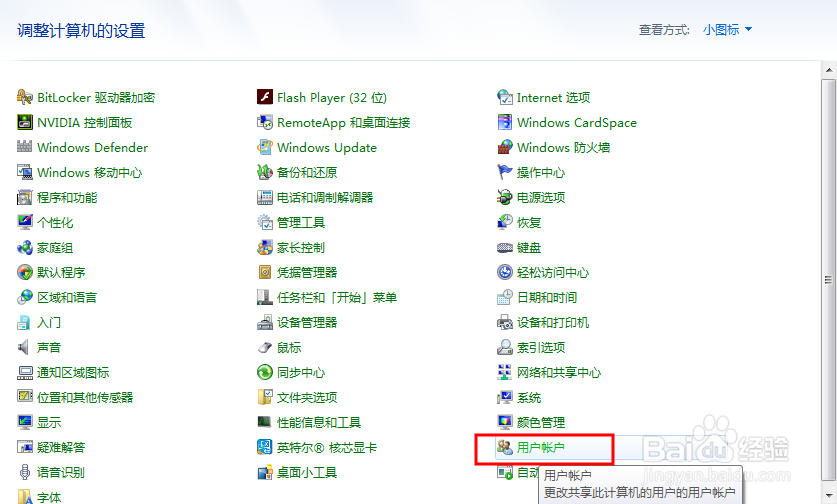
3、如图所示 选择为您的用户账户创建密码选项即可
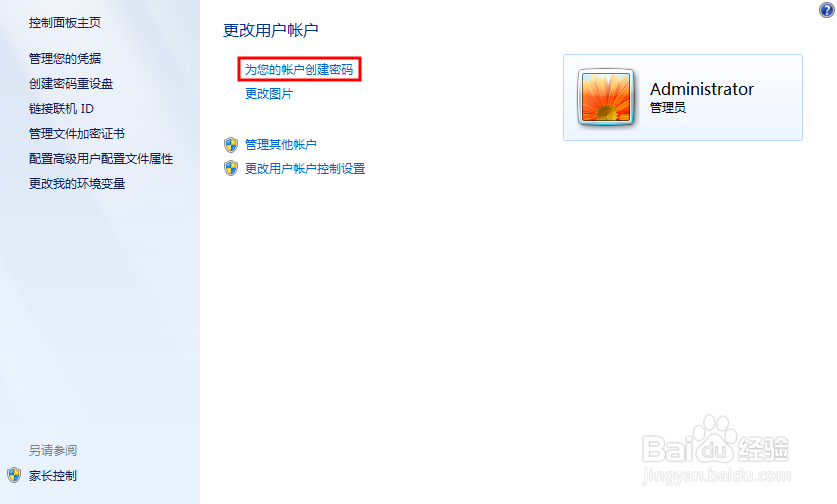
4、输入你要设置的密码 两次要一致哦 然后输入密码提示 (如果还是不明白 可以选择如何创建强密码和密码提示是什么进行阅读)设置好后 点击确定按钮即可
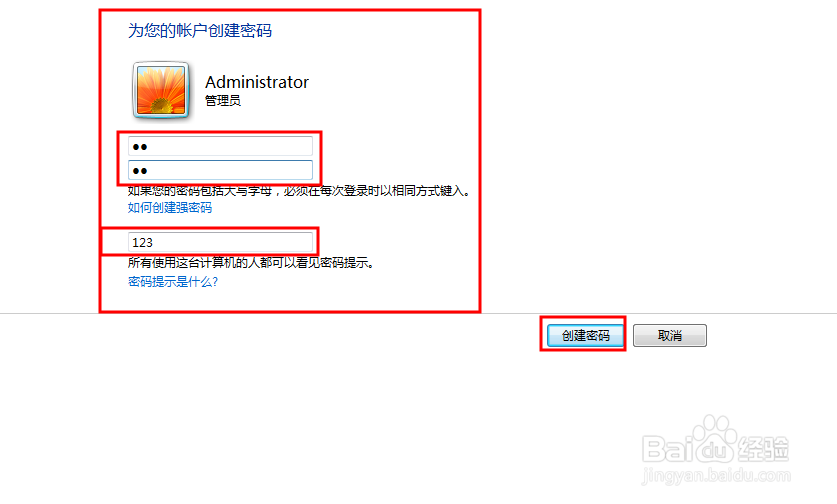
5、选择切换用户或者重启关机或者注销当前账户 系统会首先进入密码验证界面 说明密码设置成功了

6、这里讲解一下什么时候密码提示 就是在你输错密码的时候会有提示信息 帮助你回想起密码的